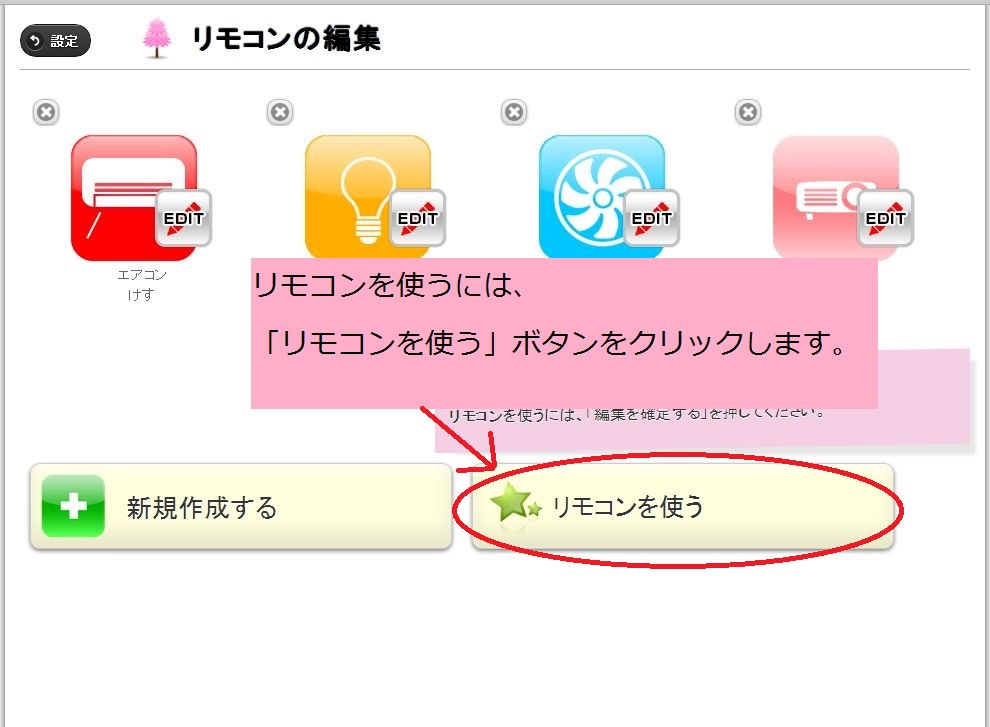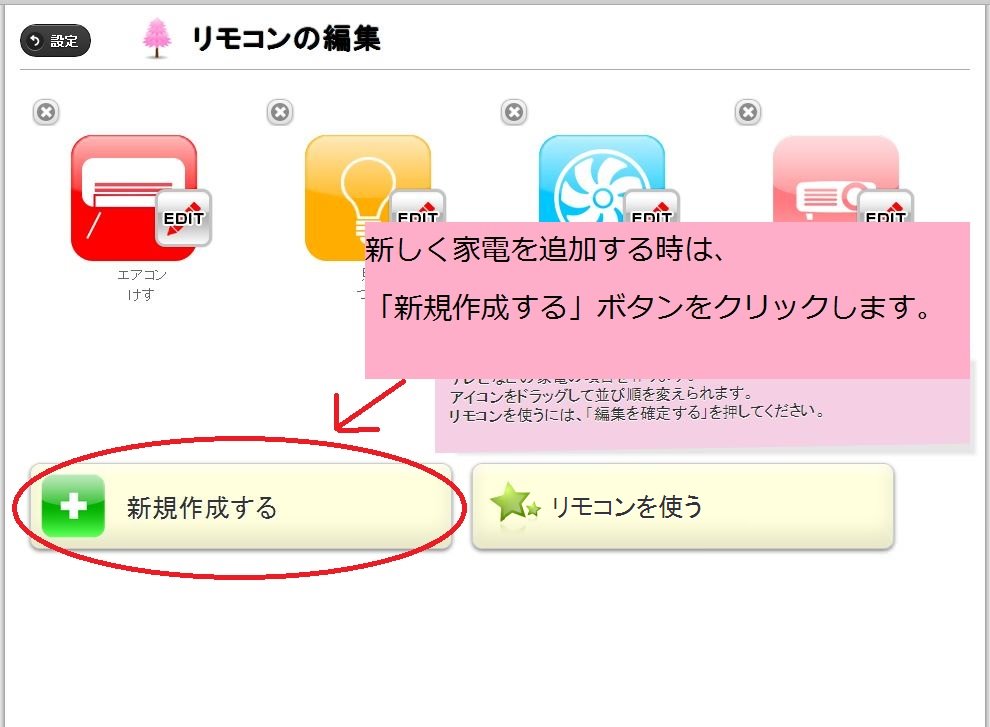リモコン編集
リモコンの追加、変更を行うことができます
概要
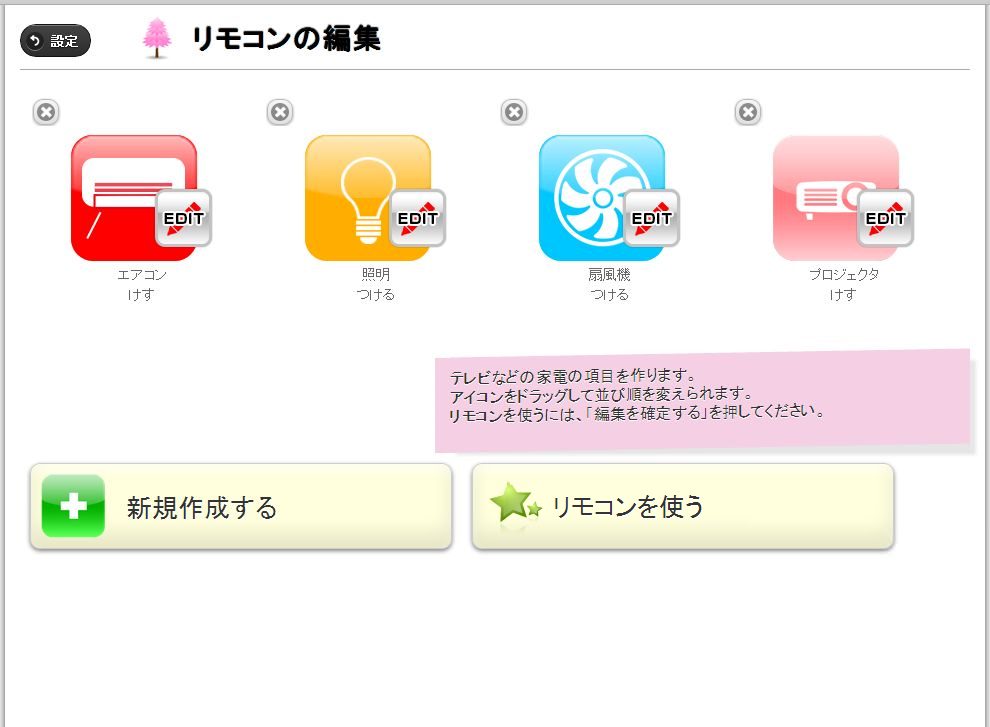
家電を変更したい場合は、家電アイコンの「EDITボタン」をクリックします。
家電の並び順を変えたい時は、アイコンをドラッグ/タップします。
並び順を自由に変更することができます。
家電を削除したい場合は、アイコンの左上のバツマークをクリックします。
新規に家電を追加したい場合は、「新規作成する」ボタンをクリックします。
編集したリモコンを実際に使いたい時は、「編集を確定する」ボタンをクリックします。
家電の並び順を変えたい時は、アイコンをドラッグ/タップします。
並び順を自由に変更することができます。
家電を削除したい場合は、アイコンの左上のバツマークをクリックします。
新規に家電を追加したい場合は、「新規作成する」ボタンをクリックします。
編集したリモコンを実際に使いたい時は、「編集を確定する」ボタンをクリックします。
家電を変更する

家電を変更したい場合は、家電アイコンの「EDITボタン」をクリックします。
「EDITボタン」をクリックすると、「機材設定」画面により、
家電の登録/変更が行えます。
詳しくは、機材設定画面の項目をご覧ください。
「EDITボタン」をクリックすると、「機材設定」画面により、
家電の登録/変更が行えます。
詳しくは、機材設定画面の項目をご覧ください。
並び順を変更する
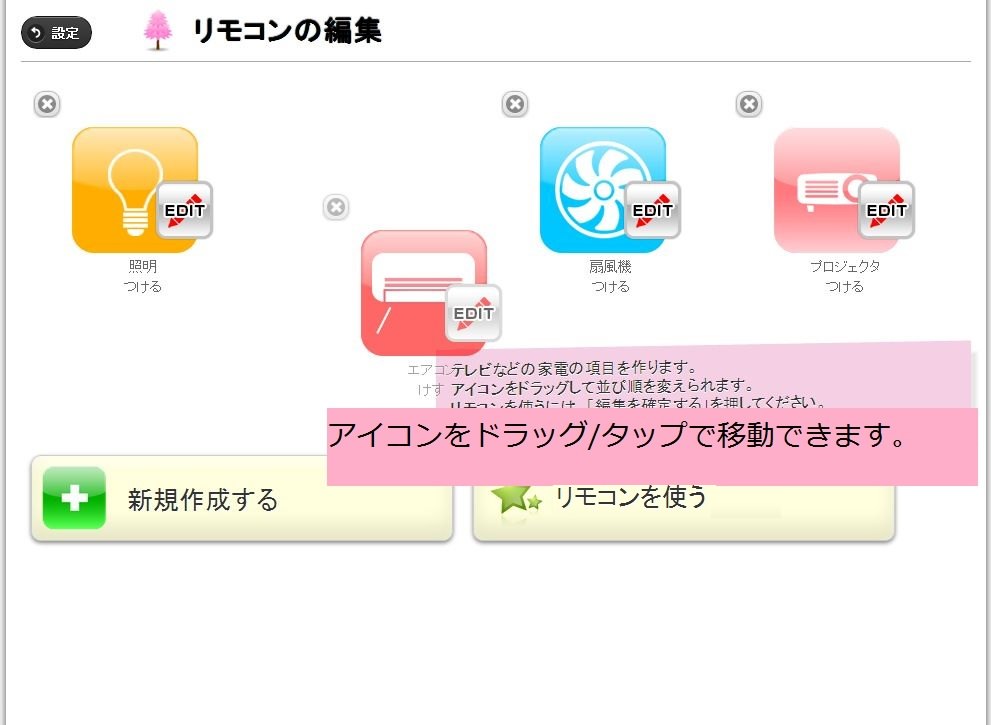
家電アイコンの並び順を変えるには、アイコンをドラッグ/タップしてください。
スマホのホーム画面のようにアイコンを移動させることができます。
スマホのホーム画面のようにアイコンを移動させることができます。
削除する
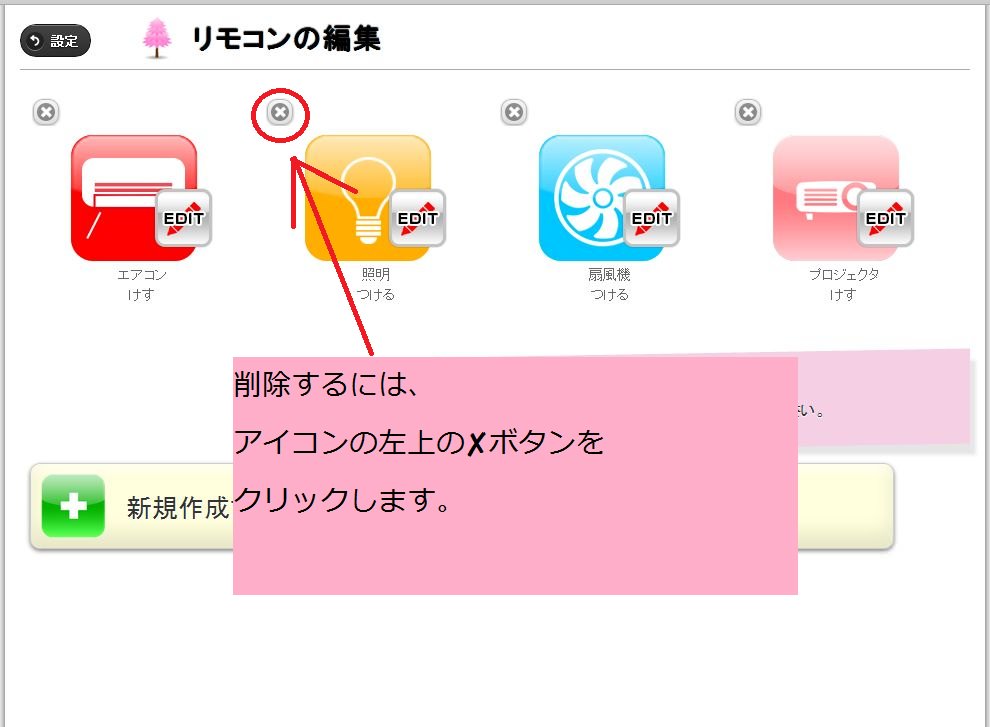
家電を削除したい場合は、アイコンの左上のバツマークをクリックします。
削除確認のあとで削除が行われます。
削除確認のあとで削除が行われます。
新しい家電を登録する
リモコンを使う